Heim >Betrieb und Instandhaltung >Windows-Betrieb und -Wartung >So rufen Sie die virtuelle Tastatur im Windows 7-System auf
So rufen Sie die virtuelle Tastatur im Windows 7-System auf
- coldplay.xixiOriginal
- 2021-01-05 11:25:3830701Durchsuche
So rufen Sie die virtuelle Tastatur im Windows 7-System auf: Öffnen Sie zuerst die Systemsteuerung und rufen Sie das Einstellungsfeld der Systemsteuerung auf, wählen Sie große Symbole aus und klicken Sie schließlich auf das Bedienfeld. Bildschirmtastatur.
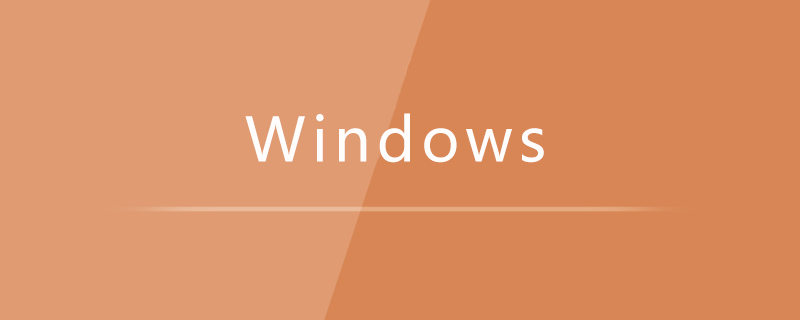
Die Betriebsumgebung dieses Artikels: Windows 7-System, Dell G3-Computer.
So rufen Sie die virtuelle Tastatur im Windows 7-System auf:
1. Öffnen Sie den Startbildschirm in der unteren linken Ecke des Computers und klicken Sie dann auf die Systemsteuerung
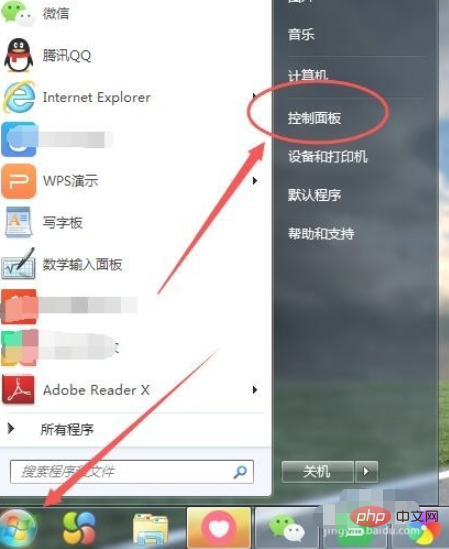
2. Rufen Sie das Einstellungsfeld der Systemsteuerung auf und es gibt eine Anzeigemethode, wie unten gezeigt
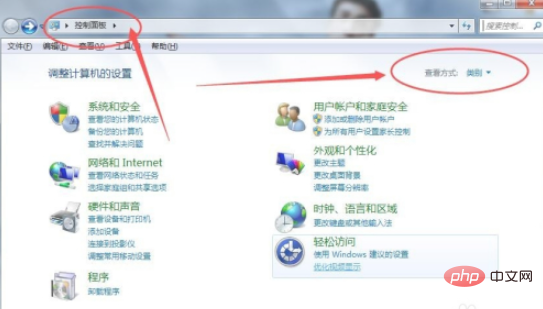
3 Dann klicken wir auf die Anzeigemethode und wählen das große Symbol aus
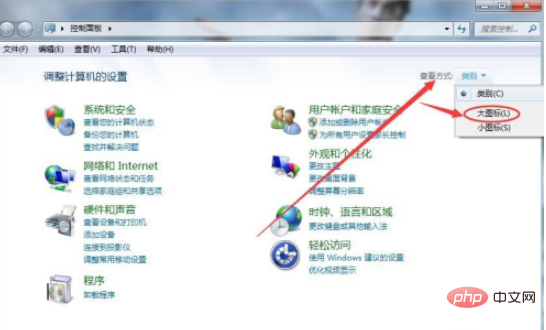
4. Suchen Sie das Easy Access Center
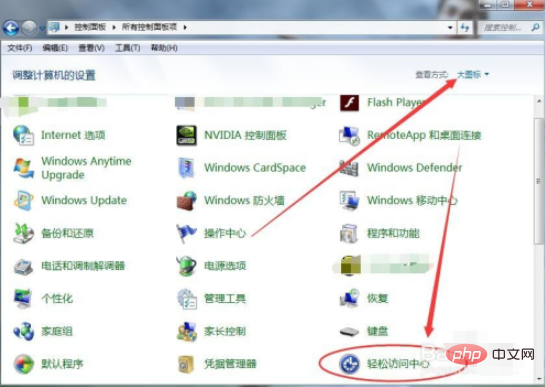
5. Geben Sie dann „Easy Access“ ein und Sie sehen eine Startbildschirmtastatur
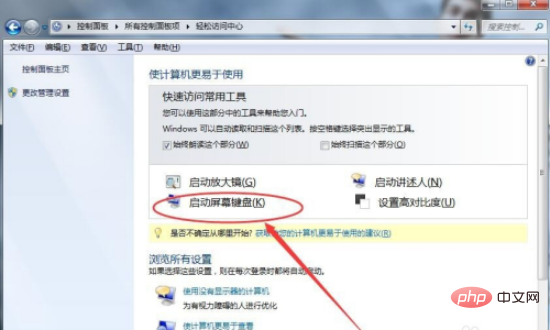
6. Klicken Sie dann auf die Startbildschirmtastatur und die virtuelle Tastatur wird angezeigt Computer-Desktop. Sie können es als Tastatur verwenden, indem Sie mit der Maus klicken
Das obige ist der detaillierte Inhalt vonSo rufen Sie die virtuelle Tastatur im Windows 7-System auf. Für weitere Informationen folgen Sie bitte anderen verwandten Artikeln auf der PHP chinesischen Website!

